win10怎么关闭管理员账号 Win10中如何关闭管理员账户
更新时间:2024-03-04 08:53:42作者:jiang
在使用Windows 10操作系统时,管理员账户是非常重要的,它具有更高的权限和更多的控制权,在某些情况下,我们可能需要关闭管理员账户。关闭管理员账户可以有效地保护系统安全,防止未经授权的访问和潜在的风险。针对Win10中如何关闭管理员账户的问题,我们将在本文中详细介绍具体操作步骤,以帮助您更好地保护您的计算机和数据安全。
步骤如下:
1.第一步在win10系统桌面上,鼠标右键此电脑。选择管理,进去之后,点击本地用户和组,如下图所示:
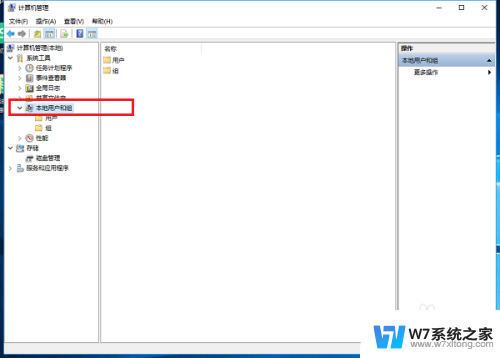
2.第二步进去之后,点击用户。在右侧找到administrator管理员账户,如下图所示:
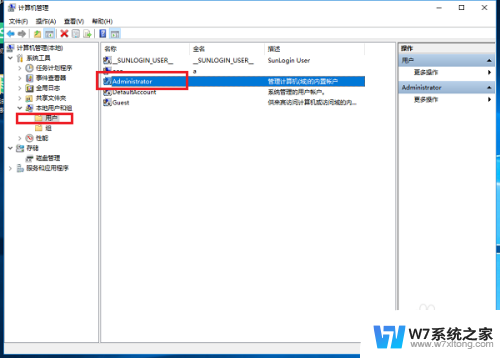
3.第三步鼠标右键administrator管理员账户,选择属性,如下图所示:
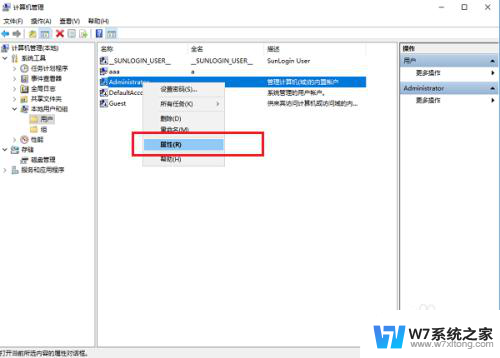
4.第四步进去管理员账户属性界面,勾选账户已禁用。点击确定,就关闭了管理员账户,如下图所示:
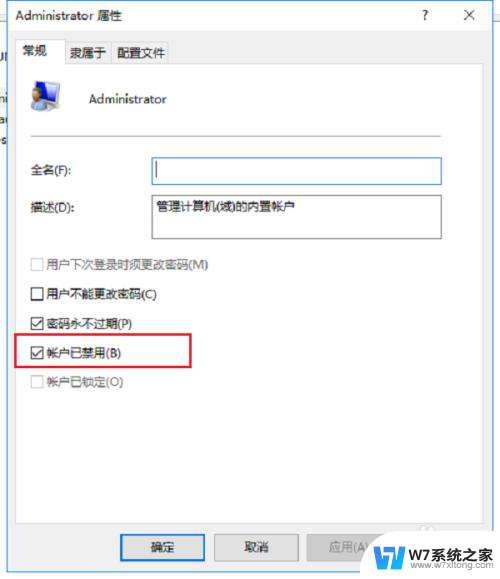
以上就是如何关闭Windows 10的管理员账号的全部内容,如果你还不了解的话,可以按照小编的方法来操作,希望这能对大家有所帮助。
win10怎么关闭管理员账号 Win10中如何关闭管理员账户相关教程
-
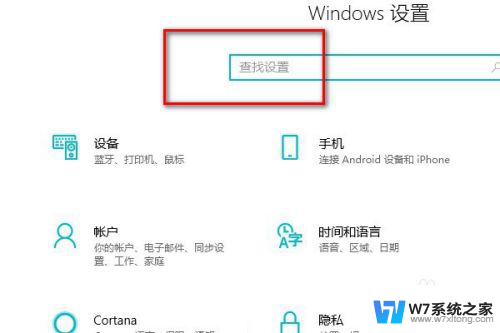 管理员账户可以更改自己的名称吗 如何在win10中更改管理员账户名字
管理员账户可以更改自己的名称吗 如何在win10中更改管理员账户名字2024-02-26
-
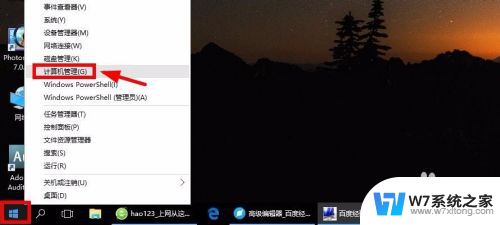 win10系统超级管理员 Win10管理员账户怎么开启
win10系统超级管理员 Win10管理员账户怎么开启2024-08-15
-
 win10总是提示管理员权限 Win10账户是管理员为什么还需要权限
win10总是提示管理员权限 Win10账户是管理员为什么还需要权限2024-04-03
-
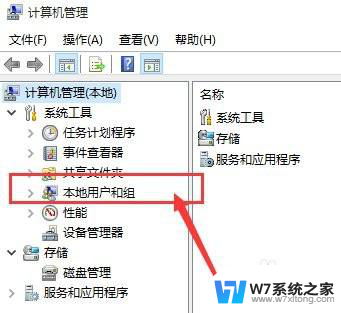
- win10电脑账号管理员名字怎么改不了 win10更改管理员用户名的步骤
- win10标准用户改不了管理员 Windows10如何将标准用户改为管理员
- 电脑用户名修改win10 win10管理员账户怎么修改名称
- 组策略更改管理员账户 Win10系统组策略修改超级管理员用户名步骤
- win10的管理员权限在哪 如何在win10系统下开启管理员administrator权限
- win10说没有管理员权限 win10提示没有管理员权限怎么解决
- w10系统玩地下城fps很低 地下城与勇士Win10系统卡顿怎么办
- win10怎么设置两个显示器 win10双显示器设置方法
- 戴尔win10系统怎么恢复 戴尔win10电脑出厂设置恢复指南
- 电脑不能切换窗口怎么办 win10按Alt Tab键无法切换窗口
- 新买电脑的激活win10密钥 如何找到本机Win10系统的激活码
- 电脑不识别sd卡怎么办 win10更新后sd卡无法识别怎么处理
win10系统教程推荐
- 1 新买电脑的激活win10密钥 如何找到本机Win10系统的激活码
- 2 win10蓝屏打不开 win10开机蓝屏无法进入系统怎么办
- 3 windows10怎么添加英文键盘 win10如何在任务栏添加英文键盘
- 4 win10修改msconfig无法开机 Win10修改msconfig后无法启动怎么办
- 5 程序字体大小怎么设置 Windows10如何调整桌面图标大小
- 6 电脑状态栏透明度怎么设置 win10系统任务栏透明度调整步骤
- 7 win10怎么进行系统还原 Win10系统怎么进行备份和还原
- 8 win10怎么查看密钥期限 Win10激活到期时间怎么查看
- 9 关机后停止usb供电 win10关机时USB供电设置方法
- 10 windows超级用户名 Win10怎样编辑超级管理员Administrator用户名